Loading ...
Loading ...
Loading ...
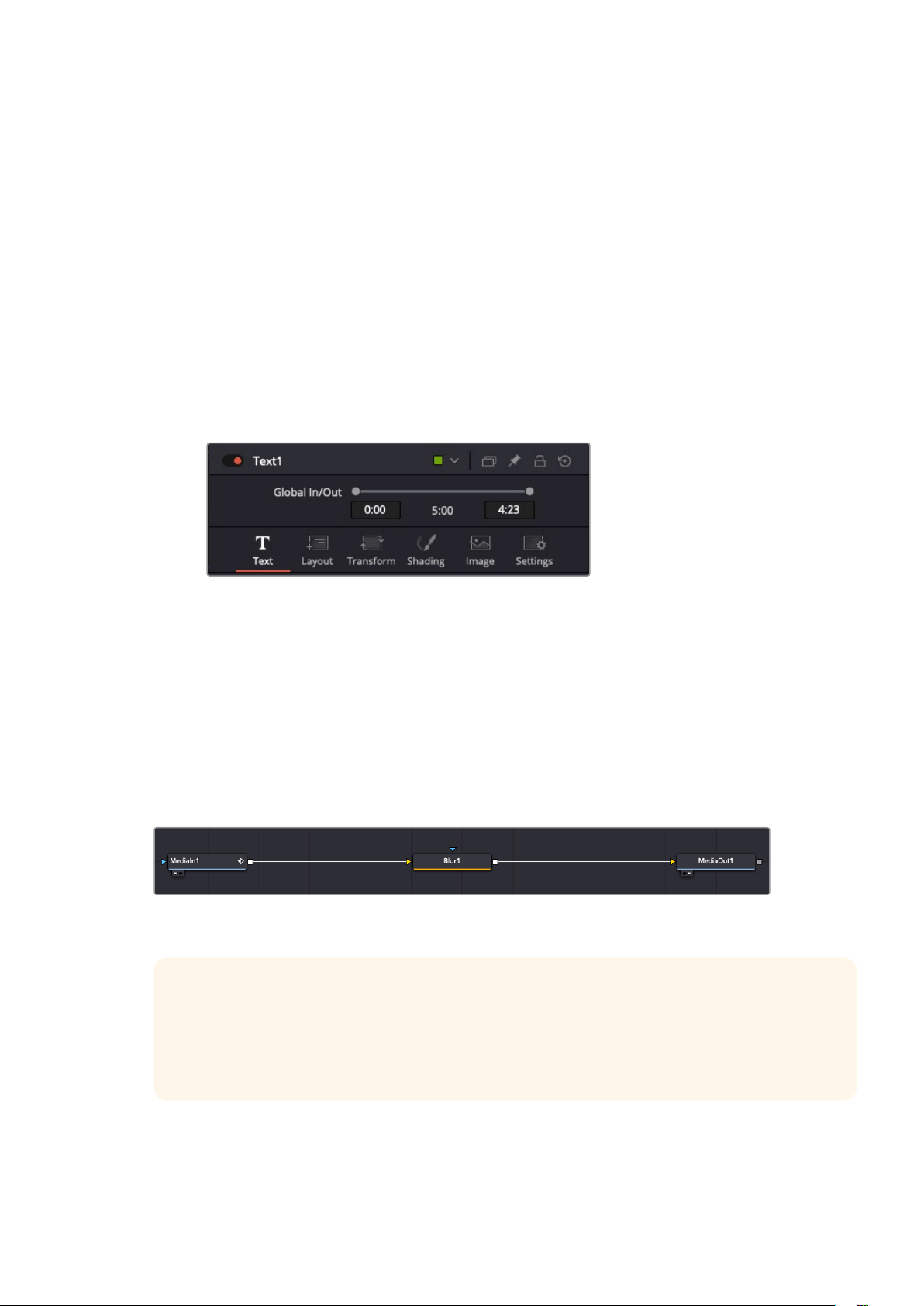
Nodes: Das „Nodes“-Fenster, der sogenannte Node-Editor, ist das Herz des Fusion-Arbeitsraums. Dort
bauen Sie Ihren Node-Baum, indem Sie Tools und den Ausgang eines Nodes mit dem Eingang eines
anderen verknüpfen. Die Größe dieses Bereichs variiert je nachdem, welche Editoren geöffnet sind, bspw.
der Spline- oder Keyframe-Editor. Die Toolbar direkt über dem Node-Editor bietet schnellen Zugriff auf
häufig benutzte Tools.
Spline: Der geöffnete Spline-Editor wird rechts vom Node-Editor eingeblendet. Mit diesem Editor können
Sie präzise Anpassungen an einzelnen Nodes vornehmen, bspw. um die Animation zwischen zwei
Keyframes mithilfe von Bézier-Kurven zu glätten.
Keyframes: Anhand des Keyframe-Editors kann man jedes Tool mit Keyframes versehen, diese entfernen
oder modifizieren. Auch dieser Editor wird rechts vom „Nodes“-Fenster eingeblendet.
Metadaten: Im Metadatenfenster werden Ihnen die für einen aktiven Clip verfügbaren Metadaten wie
Codec, Framerate und Timecode angezeigt.
Inspector: Der „Inspector“ oben rechts auf der Bedienoberfläche zeigt alle für eine oder mehrere aktive
Nodes verfügbaren Einstellungen und Modifier an. Dort werden auch zusätzliche, nach Kategorie sortierte
Tab-Optionen für schnellen Zugriff eingeblendet.
Der Text-Inspector bietet zusätzliche Tabs für Text, Layout,
Transform, Shading, Bild und Einstellungen
Erste Schritte mit Fusion
Um mit Fusion loszulegen, platzieren Sie den Abspielkopf auf irgendeinen Clip in Ihrer Timeline. Öffnen Sie dann
den Fusion-Arbeitsraum per Klick auf den „Fusion“-Tab.
Im Fusion-Arbeitsraum ist Ihr Clip dann in Form eines als „MediaIn“ gekennzeichneten Medieneingabe-Nodes
sofort verfügbar. Jedes Compositing beginnt mit einem „MediaIn“- und einem „MediaOut“-Node. Dieser „MediaIn“-
Node stellt den obersten Clip in Ihrer Timeline dar und ignoriert alle darunter liegenden Clips. Sämtliche im
Edit-Arbeitsraum am Clip vorgenommenen Änderungen werden einbezogen. Bspw. an Transform-Tools oder
ausgewählten Bildausschnitten.
Der als „MediaOut“ gekennzeichnete Medienausgabe-Node sendet die Ausgabe
zurück in die Timeline des Edit-Arbeitsraums von DaVinci Resolve
TIPP Im Cut- oder Edit-Arbeitsraum auf Clips angewendete ResolveFX- oder OFX-Plug-ins werden im
Fusion-Arbeitsraum nicht mehr angewendet. Das liegt daran, dass Fusion Effekte vor der Farbkorrektur
und vor der OFX-/ResolveFX-Verarbeitung kommen. Um OFX in der Verarbeitungskette vor Fusion
Effekten anzuwenden, führt man im Edit-Arbeitsraum zuerst einen Rechtsklick auf dem Clip aus und wählt
„New Fusion Clip“. Erst dann wechselt man in den Fusion-Arbeitsraum.
590Verwenden von DaVinci Resolve
Loading ...
Loading ...
Loading ...
